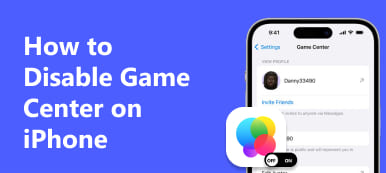Hvad er den bedste metode til indspil Clash Royale med høj kvalitet? Du kan blot søge efter Clash Royale-gameplay-videoerne fra YouTube eller Twitch-kontoen. Optagelse af gameplay-videoerne er kun et grundlæggende krav. Desuden bør du også inkludere gameplay-kommentaren, især for videospil-streamere. Hvordan optager man Clash Royale gameplay-videoer? Bare lær flere detaljer om de 3 ofte anvendte metoder og vælg den ønskede i overensstemmelse hermed.
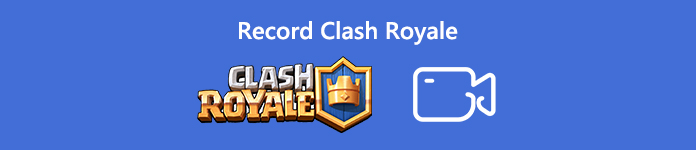
- Del 1: Sådan optages Clash Royale på computeren
- Del 2: Sådan fanges Clash Royale til iPhone / Android-telefon
- Del 3: Bedste tip, du bør vide for at optage Clash Royale
Del 1: Sådan optages Clash Royale på computeren
Optagelse af Clash Royale på en computer reducerer ikke kun afspilningsforsinkelserne, men giver dig også mulighed for at tilføje gameplay-kommentarer med en mikrofon og webcam efter ønske. Når du spejler Clash Royale gameplay fra en smartphone til din computer, Apeaksoft Screen Recorder er en alsidig gameplay-optager, der giver dig mulighed for at optage Clash Royale gameplay-video med høj kvalitet til sociale medier-websteder. Det burde være meget nyttigt at få din drømmeverdensrekord clash royale trofæer med at se replays og hård øvelse.
- Optag Clash Royale-gameplay-video med lyd på din computer let.
- Tilpas videokvalitet, billedfrekvens, videokodec, lydkvalitet og mere.
- Tilføj gameplay-kommentarer med mikrofon og webcam til Clash Royale.
- Håndter videoer med afspilning, omdøb, tilføj til mappe, del og slet.
Download og installer Clash Royale-optageren, start programmet på din computer. Klik på Gear og vælg Produktion mulighed. Du kan nemt justere genvejstaster, videoformat, video-codec, billedhastighed og flere andre parametre.

Gå tilbage til hjemmegrænsefladen på skærmoptageren, og vælg Telefonoptager mulighed. Når du har spejlet din skærm, kan du justere rotation, opløsning og andre indstillinger.

Efter indstilling til Clash Royale-optagelse, kan du klikke på Optage knappen for at starte optagelsen. Under processen kan du tegne eller tilføje anmærkninger til spiloptagelsen. Du kan stoppe når som helst, når du er færdig med spillet.
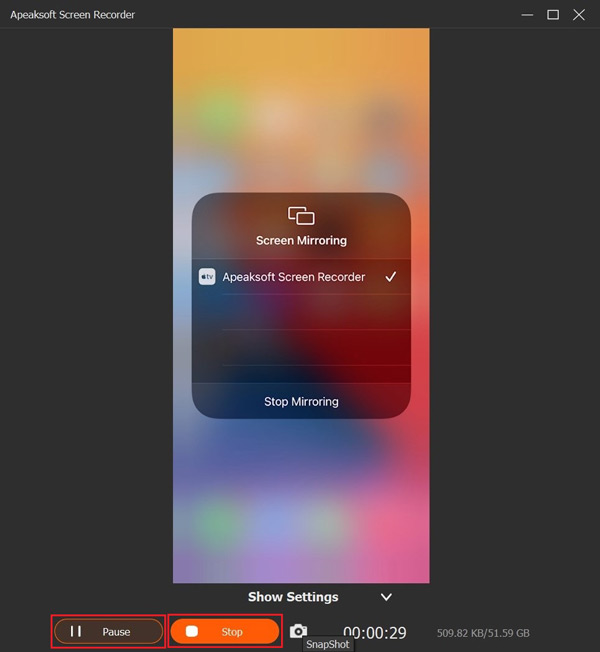
Når du har optaget Clash Royale-videoen, kan du klikke på Optagelseshistorik mulighed for at afspille videoerne, omdøbe filen, tilføje Clash Royale-videoen til en anden mappe, dele til det sociale medie eller endda slette filerne.
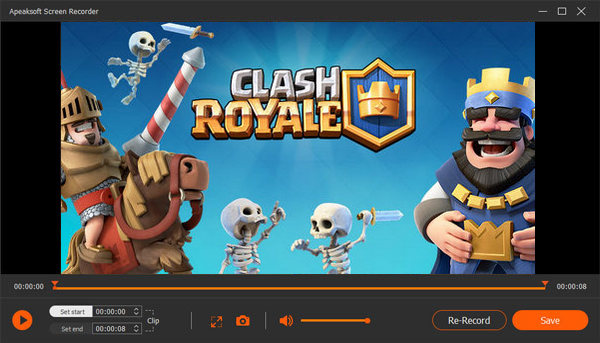
Del 2: Sådan fanges Clash Royale til iPhone / Android-telefon
Sådan optager du Clash Royale-videoer direkte på din iPhone eller Android-telefon? Bare sørg for, at der er nok lagerplads og et godt Wi-Fi-netværk, du kan følge processen for at optage gameplay-videoerne som nedenfor.
Sådan optages Clash Royale gameplay på iPhone
Standard iOS Screen Recording-funktionen er en god mulighed for at optage en kort Clash Royale-video. Bare tænd for skærmen, optager gameplay-video og optag lyd på din iPhone med lethed.
Gå til Indstillinger app på din iPhone, vælg kontrol center og vælg Tilpas kontrol mulighed. Derefter kan du trykke på Plus ved siden af skærmoptagelse.
Stryg op fra bunden af din iPhone-skærm, og tryk dybt ned på Indspilning og tryk på Mikrofon mulighed. Tryk på Start Recording , og vent derefter på nedtællingen på tre sekunder.
Når du har optaget Clash Royale-videoen, kan du trykke på den røde statuslinje øverst på skærmen og trykke på Stands mulighed. Gå til Fotos-appen og vælg din skærmoptagelse. (Kontrollere hvordan man sletter spillet på iPhone)
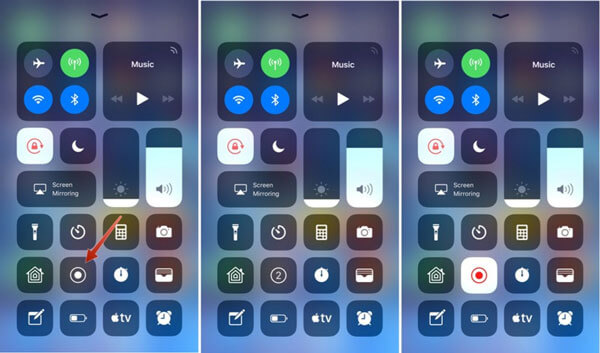
Sådan fanges Clash Royale-videoer på Android-telefon
Hvad angår Samsung-smartphone eller tablets, er Game Recorder + en ønsket Clash Royale-optager til at fange gameplay-skærmen til Clash Royale. Det giver dig mulighed for at optage videoen på en forenklet måde. (Find mere spiloptager apps)
Download og installer Clash Royale-optageren fra Google Play. Start appen på din Android-telefon, du kan finde den røde Optag-knap for at starte iOS-skærmoptagelsen.
Derefter kan du trykke på Mere fanen i højre side for at få adgang til indstillingerne. Derefter kan du ændre videoindstillingerne, såsom profilvideostørrelse, profilkilde, lydindstillinger og opløsning.
Tryk på knappen Red Record Knap til at begynde at optage Clash Royale-videoer, før du går tilbage til spillet. Hvis du vil stoppe optagelsesprocessen, kan du blot trykke på videokameraet Indspilning .
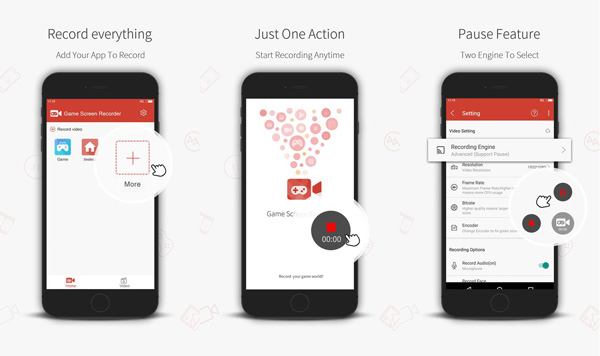
Del 3: Bedste tip, du bør vide for at optage Clash Royale
1. Er der en Clash Royale-gentagelse tilgængelig med automatisk optagelse?
I lighed med de andre gameplay-videoer kan du også finde Clash Royale Replay, der automatisk optages. Gå til kampvisningen, og tryk på Activity Log knap. Så kan du finde den optagede Clash Royale gameplay-video i Battle fane.
2. Hvordan gemmer det automatisk optagede Clash Royale-gentagelse?
Når du har nye videoklip, erstattes de originale indspilte Clash Royale-genstande. Det kan ikke gemme filerne på din smartphone i lang tid. Du kan enten maksimere den tid, det forbliver i spillet, eller endda optage afspilningsvideoen permanent på computeren.
3. Kan jeg spejle og optage Clash Royale på pc / Mac?
Ja, når du kun behøver at optage enkle Clash Royale-videoer, kan du bruge online spejlmetoden til at optage den ønskede video. Der er en stor begrænsning for optagelsen, som du skal have et fremragende Wi-Fi-netværk til at understøtte både gameplay-afspilning og skærmspejling.
Konklusion
Artiklen uddyber 3 forskellige metoder til nemt at optage Clash Royale gameplay-videoer. Når du optager filerne på en iPhone eller Android-telefon, er der nogle begrænsninger, såsom lagerplads, smartphone-konfiguration, Wi-Fi-netværk og mere. For at optage Clash Royale-videoer med høj kvalitet, kan du vælge Apeaksoft Screen Recorder som gameplay skærmoptager.



 iPhone Data Recovery
iPhone Data Recovery iOS System Recovery
iOS System Recovery iOS Data Backup & Restore
iOS Data Backup & Restore IOS Screen Recorder
IOS Screen Recorder MobieTrans
MobieTrans iPhone Overførsel
iPhone Overførsel iPhone Eraser
iPhone Eraser WhatsApp-overførsel
WhatsApp-overførsel iOS Unlocker
iOS Unlocker Gratis HEIC Converter
Gratis HEIC Converter iPhone Location Changer
iPhone Location Changer Android Data Recovery
Android Data Recovery Broken Android Data Extraction
Broken Android Data Extraction Android Data Backup & Gendan
Android Data Backup & Gendan Telefonoverførsel
Telefonoverførsel Data Recovery
Data Recovery Blu-ray afspiller
Blu-ray afspiller Mac Cleaner
Mac Cleaner DVD Creator
DVD Creator PDF Converter Ultimate
PDF Converter Ultimate Windows Password Reset
Windows Password Reset Telefon spejl
Telefon spejl Video Converter Ultimate
Video Converter Ultimate video editor
video editor Screen Recorder
Screen Recorder PPT til Video Converter
PPT til Video Converter Slideshow Maker
Slideshow Maker Gratis Video Converter
Gratis Video Converter Gratis Screen Recorder
Gratis Screen Recorder Gratis HEIC Converter
Gratis HEIC Converter Gratis videokompressor
Gratis videokompressor Gratis PDF-kompressor
Gratis PDF-kompressor Gratis Audio Converter
Gratis Audio Converter Gratis lydoptager
Gratis lydoptager Gratis Video Joiner
Gratis Video Joiner Gratis billedkompressor
Gratis billedkompressor Gratis baggrundsviskelæder
Gratis baggrundsviskelæder Gratis billedopskalere
Gratis billedopskalere Gratis vandmærkefjerner
Gratis vandmærkefjerner iPhone Screen Lock
iPhone Screen Lock Puslespil Cube
Puslespil Cube